创建、编辑、失效用户
点击创建
点击设置-用户,进入用户列表页面,点击用户进入创建页面;
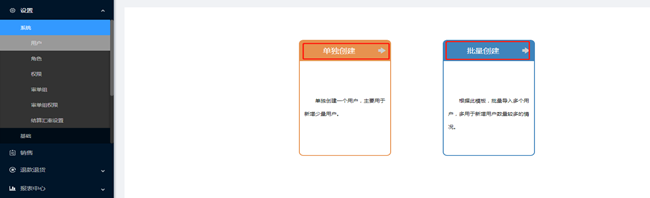
点击单独创建
填入姓名、邮箱、账号等信息点击保存即可;
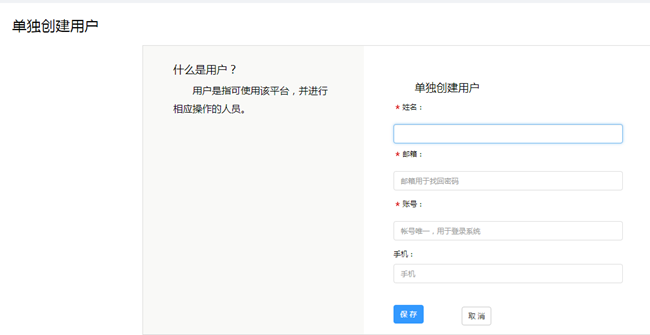
点击批量创建用户
下载模板之后,按照模板填写内容上传表格点击保存即可批量创建用户;
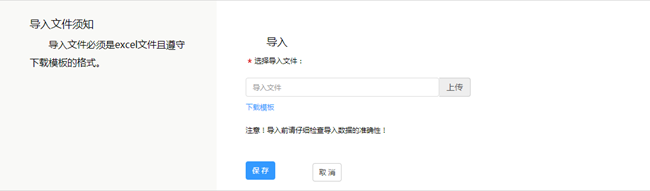
点击编辑用户
进入用户页面,点击编辑进入用户编辑页面;
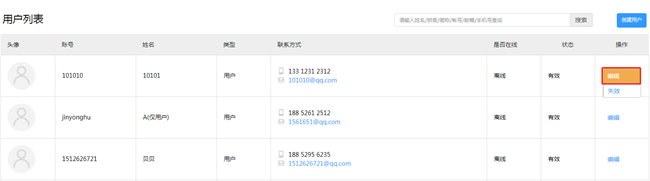
点击图片可更改为新的图片,修改用户内容点击保存即可;
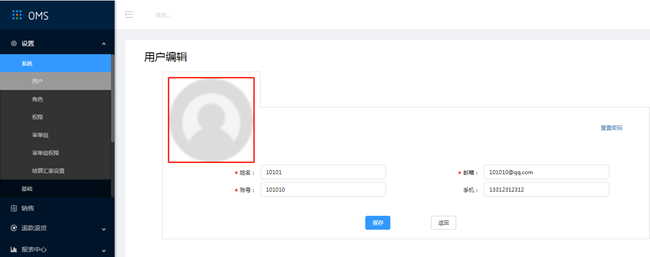
点击重置密码
即可重新设置密码;
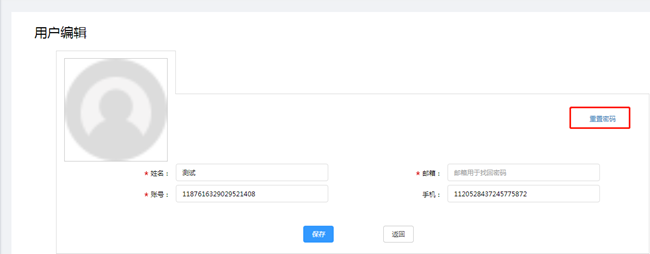
点击失效
将鼠标放在编辑出现下拉列表,点击失效;
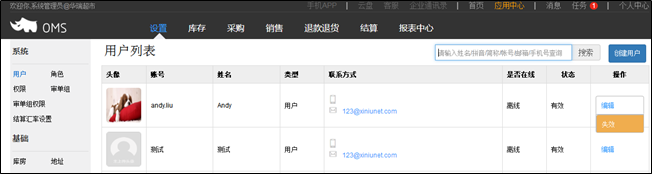
进入失效页面,点击确定失效即可;
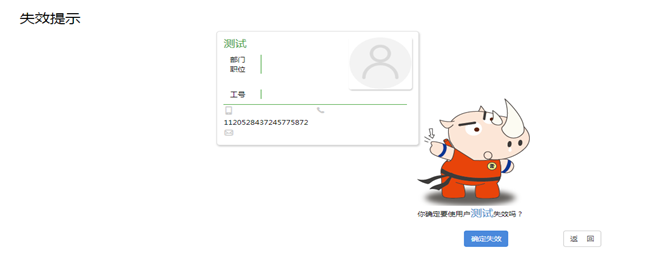
角色的创建、查看、编辑、删除
创建角色
点击设置-角色,进入角色列表页面,点击创建角色;
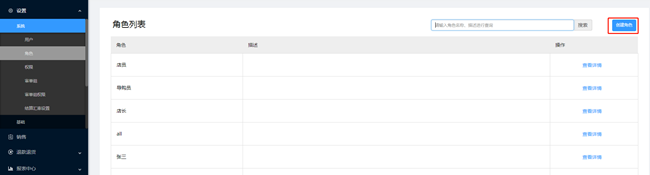
进入创建页面,填写名称、描述相关信息点击保存即可;
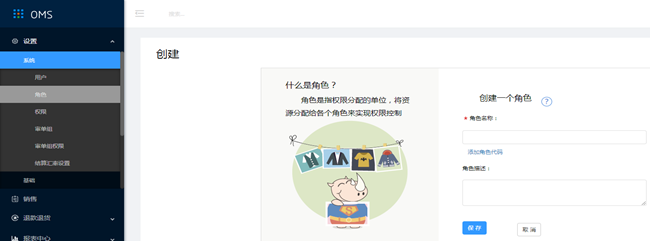
角色编辑、删除
鼠标放在查看详情出现下拉列表,点击编辑;
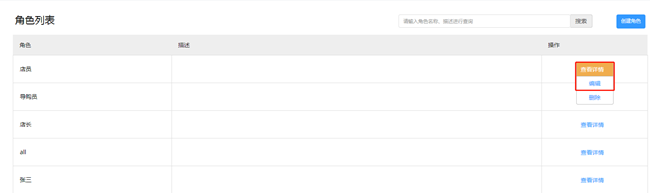
进入角色权限勾选页面,开通需要的权限,点击保存即可;
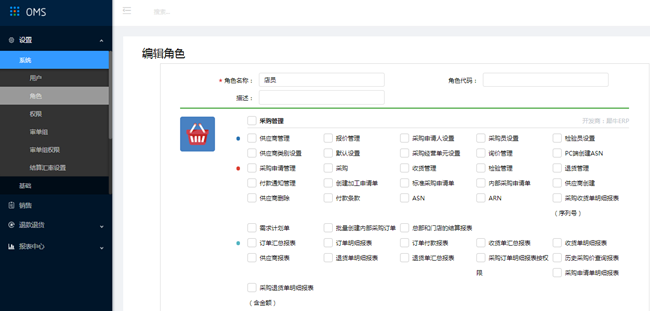
需要删除角色,点击删除,点击确认删除即可;
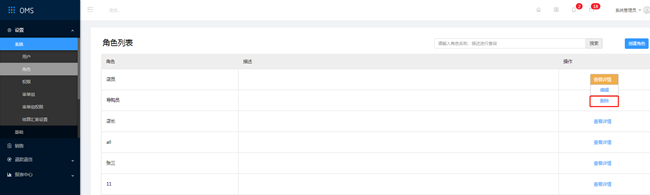
权限的查看、编辑
点击设置-权限,进入权限列表页面查看用户权限并编辑管理权限
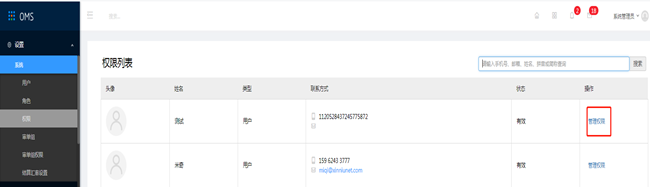
点击管理权限,进入权限编辑页面,增加或是删除角色,点击保存即可;
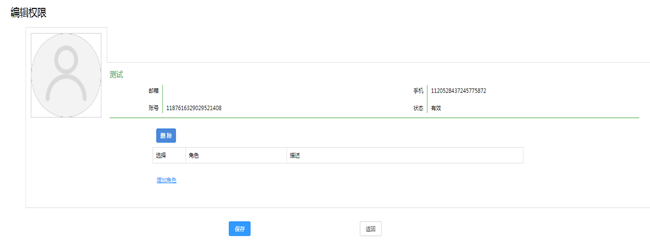
审单组的创建、编辑、删除
创建审单组
点击设置-审单组,进入审单组列表页面;
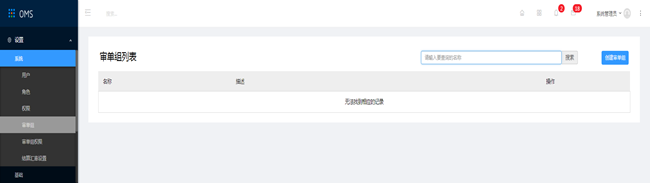
点击创建审单组,进入创建页面,填写相关信息点击保存即可;
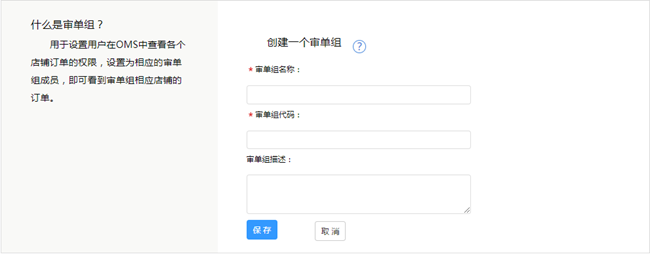
编辑、删除审单组
光标放在点击详情出现下拉列表,点击编辑;

进入编辑页面,勾选需要审单流程,点击保存即可;
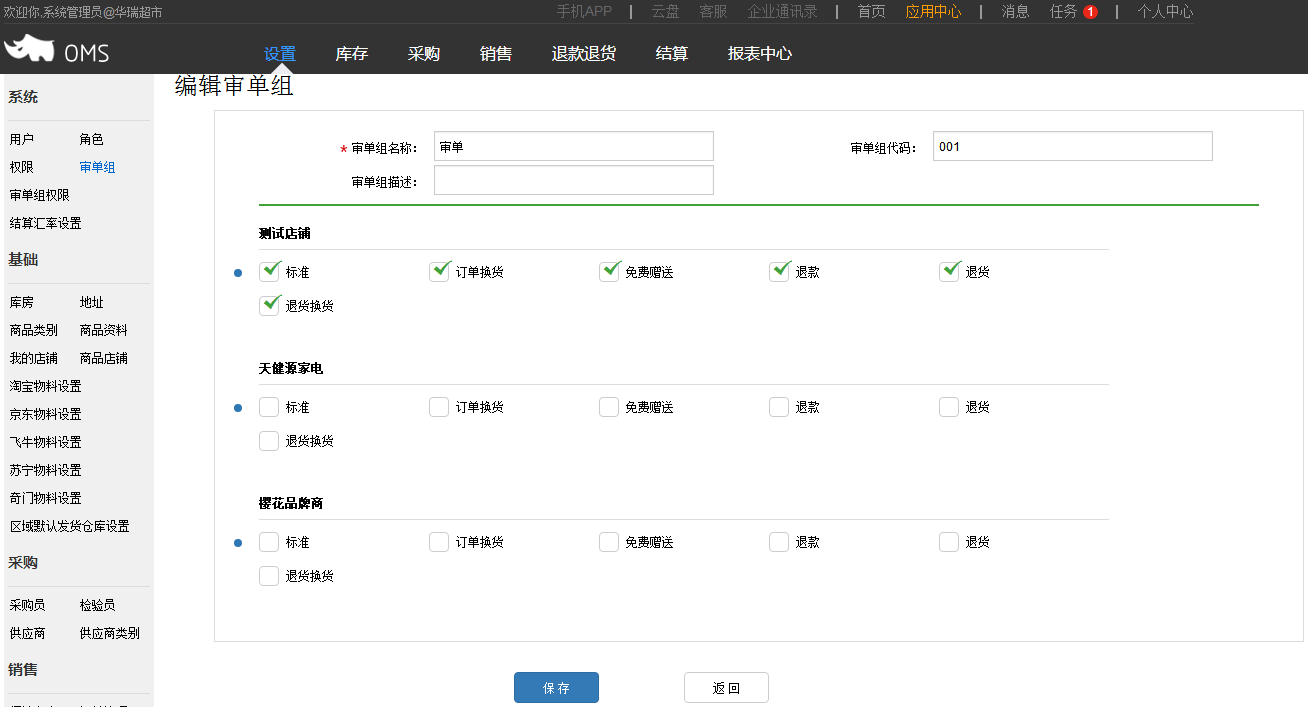
光标放在点击详情出现下拉列表,点击删除即可;
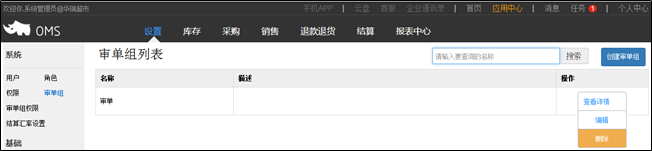
审单组权限编辑、删除
点击设置-审单组权限,进入审单权限列表页面,点击管理权限;
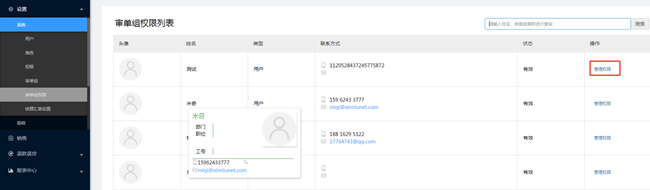
进入管理权限页面,选择审单组点击保存即可;
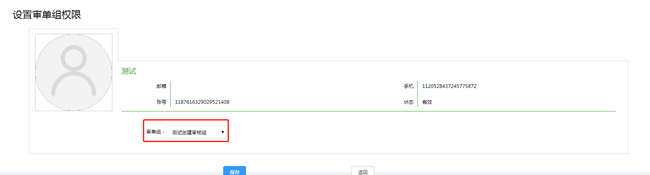
结算汇率设置、删除
点击设置-结算汇率设置,点击创建;

进入创建页面,填写转换汇率点击保存即可;

